How To WordPress, Joomla & More snel en gratis uitproberen in een virtuele machine met Bitnami
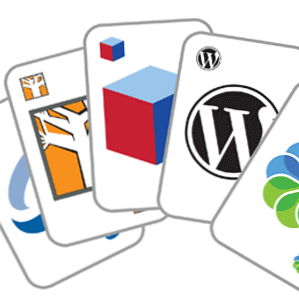
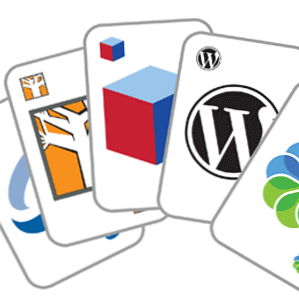 We hebben het eerder gehad over het opzetten van een lokale server, maar het proces is nog steeds vrij ingewikkeld en er zijn veel eigenaardigheden en incompatlijkheden als je het op Windows probeert uit te voeren, wat leidt tot niets anders dan gedoe wanneer je het ding daadwerkelijk uploadt naar een echte website. Wat als u net een virtuele machine kon opstarten en direct toegang hebt tot een WordPress-installatie om mee te spelen, alles in een volledig functionele gestandaardiseerde webserverinstallatie? Dat zou best geweldig zijn, toch? Welkom bij Bitnami.
We hebben het eerder gehad over het opzetten van een lokale server, maar het proces is nog steeds vrij ingewikkeld en er zijn veel eigenaardigheden en incompatlijkheden als je het op Windows probeert uit te voeren, wat leidt tot niets anders dan gedoe wanneer je het ding daadwerkelijk uploadt naar een echte website. Wat als u net een virtuele machine kon opstarten en direct toegang hebt tot een WordPress-installatie om mee te spelen, alles in een volledig functionele gestandaardiseerde webserverinstallatie? Dat zou best geweldig zijn, toch? Welkom bij Bitnami.
Vereisten
- VMWare-speler voor Windows (Let op, dit gaat niet werken als je VMWare gebruikt die op een andere virtuele machine is genest, zoals ik probeerde te doen).
- of VirtualBox voor OSX en Windows.
We hebben een uitgebreide gratis PDF-gids voor VirtualBox, dus download die ook.
Wat is Bitnami?
Dus je weet waarschijnlijk wat een virtuele machine al is; als u dat niet doet, leest u dit Wat is een virtuele machine? Alles wat u moet weten Wat is een virtuele machine? Alles wat u moet weten Met virtuele machines kunt u andere besturingssystemen op uw huidige computer gebruiken. Dit is wat u over hen moet weten. Lees verder . Omdat u Linux op een virtuele machine kunt uitvoeren, kunt u ook een webserver installeren. De Bitnami-apparaten zijn eenvoudigweg een set virtuele machinebestanden met een vooraf geconfigureerde webserver en zijn ook vooraf geïnstalleerd met populaire webtoepassingen zoals WordPress of Joomla.

Laten we het dan maar proberen. Ik ga ervan uit dat je VMWare Player al hebt geïnstalleerd. Ga naar de Bitnami-site en vind een web-app die je zou willen proberen. Ik ga WordPress gebruiken. Er zijn een paar downloadopties, maar we willen de virtuele machine een.
Pak de gedownloade bestanden uit in een map en open eenvoudig het bijgevoegde VMX-bestand met de VMWare-speler.

VirtualBox versie 4 en hoger vereist een paar extra stappen om aan de slag te gaan:
- Maak een nieuwe virtuele Ubuntu-machine.

- Kies ervoor om een bestaande virtuele harde schijf te gebruiken en selecteer het VMDK-bestand in de gedownloade VM-map (als u er veel hebt, kies dan het bestand met de kortste bestandsnaam, dit is het bestand met de basis harde schijf).
- Voer de nieuwe virtuele machine uit.
- Je wordt nu opgestart naar een inlogscherm. Standaard zijn de gebruikersnaam en het wachtwoord beide “BitNami“. U wordt gevraagd om beide bij de eerste aanmelding te wijzigen.
- Zoek vervolgens het netwerkadres van uw VM. Met Linux kun je typen ifconfig Er achter komen. Standaard bevond de mijne zich op een ander privénetwerk van 10.x.x.x, die ontoegankelijk is vanuit mijn thuisnetwerk op de 192.168.0.x..

- Om je VM toegankelijk te maken vanaf andere machines, verander je de netwerkadapter-instellingen die overbrugd moeten worden (ik had niet veel geluk als ik dit deed met wifi op OSX, maar bekabeld Ethernet werkte prima). Start de VM opnieuw.

- Controleer nu het adres opnieuw en typ dat in elke browser op een lokale computer. Als dit lukt, zou u dit moeten begroeten:

Dat is eigenlijk alles wat er is. U hebt nu een volledig werkende server VM-installatie met WordPress geïnstalleerd en klaar voor gebruik; het wachtwoord en de gebruikersnaam van de betreffende web-app staan op de Bitnami-pagina. In het geval van WordPress logt u in met gebruikersnaam gebruiker en wachtwoord BitNami. U kunt vooruit doen en willekeurige thema's en plug-ins installeren en testen.
Hoewel WordPress je in staat stelt alles te doen via de wp-admin interface, kunnen andere web-apps je nodig hebben om bestanden te uploaden. Volg de instructies hier om SCP en SSH in te stellen voor bestandsoverdracht.
Ik moet zeggen, ik vind dit eigenlijk best ongelooflijk. Ik heb in het verleden lokale servers gerund, maar ben er altijd een beetje mee gefrustreerd; dit is eenvoudig opstarten en opstarten en geeft u een echte serveromgeving om mee te werken, compleet met PHPMyAdmin voor de database. Als u liever wilt, kunt u eenvoudig vooraf geconfigureerde serverstapels downloaden zonder de apps en vervolgens zelf de installatie van de app uitvoeren, maar dit is een beetje geavanceerder.
Zou dit mogelijk eenvoudiger kunnen zijn? Ik betwijfel het. Heb je ooit geprobeerd een VM-server te gebruiken, of eerder van Bitnami-stacks gebruikgemaakt? Denk je dat je eindelijk in de buurt komt om met WordPress te gaan werken??
Ontdek meer over: Bloggen, VirtualBox, virtualisatie, webserver.


